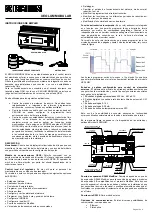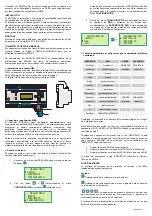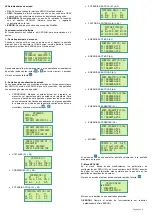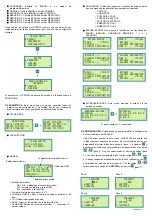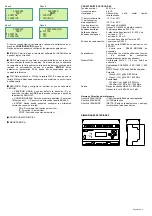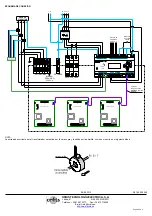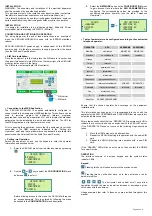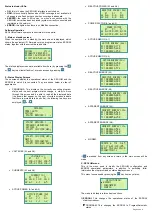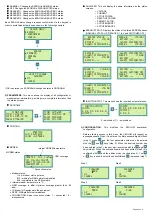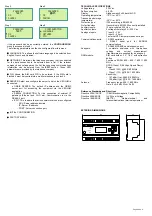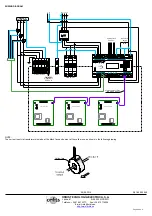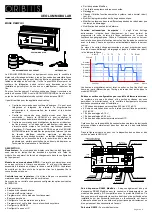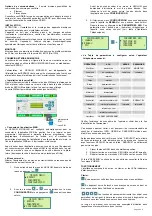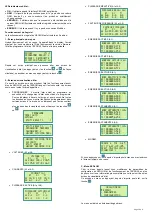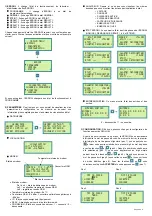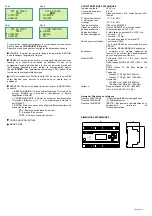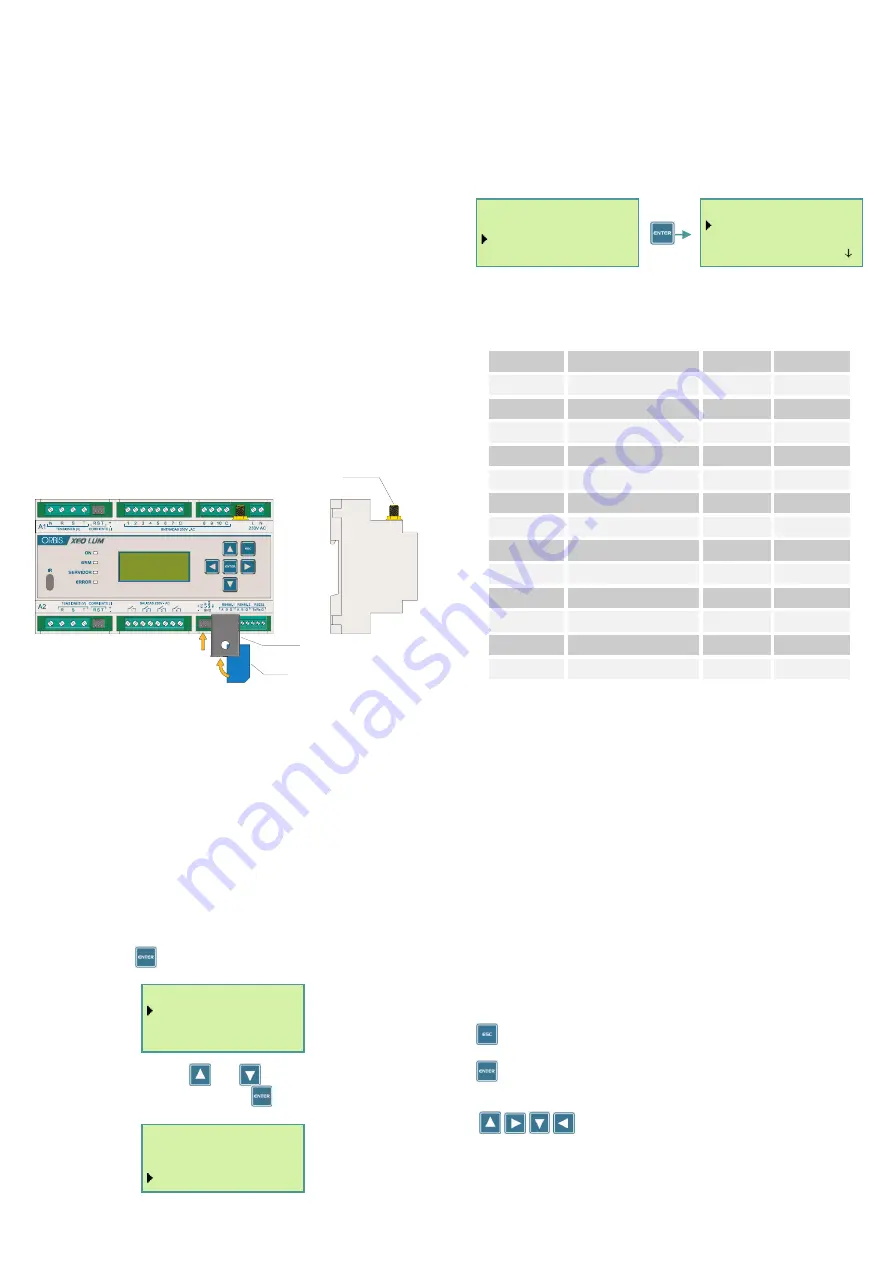
Página 2 de 6
Consultar con ORBIS el tipo de comunicación que más se adapte a su
proyecto. La configuración por defecto es GPRS, para otras opciones,
por favor póngase en contacto con ORBIS.
INSTALACIÓN
ATENCIÓN: La instalación y el montaje de los aparatos eléctricos debe
ser realizada por un instalador autorizado.
El aparato no debe instalarse próximo a cargas inductivas (contactores,
transformadores, centros de transformación, maquinaria industrial, etc.).
El aparato está internamente protegido contra las interferencias por un
circuito de seguridad. No obstante, algunos campos electromagnéticos
especialmente fuertes pueden llegar a alterar su funcionamiento.
MONTAJE
Montaje en armario de distribución, provisto de perfil simétrico de 35 mm,
de acuerdo a la norma EN 60715 (Raíl DIN).
CONEXIÓN Y PUESTA EN MARCHA
El esquema de conexión que figura al final de estas instrucciones, es un
ejemplo cuando se utiliza el XEOLUM MODULAR junto con un
estabilizador-reductor ESDONI.
La alimentación del XEOLUM MODULAR es independiente de la
alimentación del ESDONI por tanto es necesario suministrar
alimentación desde el cuadro (véanse las
Características Técnicas
).
•
Instalación de la tarjeta SIM:
Una vez cableado el equipo, introducir la tarjeta SIM en la bandeja porta
SIM y colocar esta en su ranura, situada en la parte inferior derecha del
XEOLUM modular, tal y como se puede ver en la imagen.
La tarjeta SIM tiene que permitir datos (contratos M2M).
•
Conexión a la aplicación WEB
El XEOLUM MODULAR viene configurado automáticamente para
conectarse a la aplicación WEB de gestión. Con este software se puede
programar el equipo remotamente (alarmas, programas, zona
geográfica, funcionamiento de la entrada, etc.) y visualizar los
parámetros eléctricos de la instalación de una forma rápida y sencilla. El
enlace de la aplicación WEB es: http://xeolum.orbis.com.es
Antes de entrar en la aplicación, asegúrese de que el equipo esté
conectado correctamente a la red GSM según se indica en el punto
“puesta en marcha” y de que dispone de una clave de acceso a la
plataforma (solicite la clave a través del servicio técnico de Orbis).
•
Puesta en marcha:
Encender el equipo y por medio del teclado introducir los datos del
operador siguiendo el esquema:
1. Entramos en el menú del XEOLUM desde el modo de reposo
pulsando
.
2. Con las teclas
o
seleccionamos el menú
CONFIGURACIÓN
y pulsando
entramos en él.
Antes de poder acceder a este menú, el XEOLUM nos pedirá
que introduzcamos el password de acceso. Para introducir el
password seguir los pasos descritos en la explicación del
menú
CONFIGURACIÓN
.
3. Dentro del menú
CONFIGURACIÓN
nos desplazamos hasta
el apartado de
RED
y entramos en él. Desde aquí
configuraremos los
PARAMETROS APN
. Estos parámetros
son dados por la operadora telefónica que tenga contratada
(ver tabla de Operadoras Telefónicas).
•
Tabla de parámetros a configurar según la operadora telefónica
contratada:
OPERADOR
APN
USERS
PASSWORD
MoviStar
movistar.es
MOVISTAR
MOVISTAR
Vodafone
ac.vodafone.es
vodafone
vodafone
Orange
internet
Yoigo
internet
Simyo
gprs-service.com
Jazztel
jazzinternet
Másmovil
internetmas
Pepephone
gprs.pepephone.com
Euskaltel
internet.euskaltel.mobi
CLIENTE
EUSKALTEL
Telecable
internet.telecable.es
telecable
telecable
Ono
internet.ono.com
R
internet.mundo-r.com
Carrefour
CARREFOURINTERNET
Comprobar la existencia de cobertura del operador elegido en el lugar
de instalación del equipo.
Estos datos pueden variar, por tanto es recomendable consultar a la
operadora el APN, USERS y PASSWORD utilizados para establecer la
conexión de datos.
Pasados unos segundos comprobar que el led “SERVIDOR” queda
encendido de forma permanente, esto indicará que tenemos conexión
con el servidor XEOLUM. En caso de que no se encendiera el led
“SERVIDOR” seguir estos pasos:
1.
Colocar la antena GSM en mejor posición.
2.
Repetir la puesta en marcha del XEOLUM con la SIM actual.
3.
Repetir la puesta en marcha del XEOLUM con una nueva SIM.
Si sigue sin encenderse el led “SERVIDOR” consultar al Servicio
Técnico de ORBIS.
FUNCIONAMIENTO
La interface se compone de una pantalla, un teclado, y los LEDs
indicadores de estado del sistema.
Teclado:
Pulsando esta tecla volvemos al menú anterior.
Pulsando esta tecla avanzamos al menú siguiente o bien entramos
en la edición de un parámetro.
Los pulsadores de avance horizontal o vertical nos
permiten navegar por los menús así como aumentar o disminuir un
valor cuando estamos dentro de un submenú.
A lo largo de este manual veremos ejemplos de utilización en los que
haremos referencia a estos pulsadores.
PORTA TARJETA SIM
TARJETA SIM
CONECTOR ANTENA
Xeolum menu
ESDONI
> Parametros
> configuracion
Xeolum menu
> ESDONI
> Parametros
configuracion
configuracion
> IDIOMA
RED
> PIN
PARAMETROS APN
MOVISTAR ES
> VODAFONE ES
> VODAFONE